Come copiare facilmente i file da Dropbox a SkyDrive
Gli account di archiviazione cloud, come Dropbox e SkyDrive, sono ideali per conservare i file in una posizione in cui è possibile accedervi facilmente. Sfortunatamente, caricare e scaricare file dall'interfaccia del browser può essere un po 'una seccatura. Tuttavia, se si spostano file tra un account Dropbox e un account SkyDrive, esiste un modo più semplice per farlo. Entrambi questi servizi hanno app che puoi scaricare e installare sul tuo PC Windows. Una volta scaricata l'app, crea una cartella sul tuo computer che si sincronizza automaticamente con il tuo archivio su tutti gli altri dispositivi. Puoi sfruttare questa funzione per copiare facilmente i file da Dropbox a SkyDrive ed evitare la frustrazione che può derivare dalla gestione di più interfacce di caricamento del browser.
Trasferimento da Dropbox a SkyDrive
Certo, ci sono anche altri modi per farlo. E non ti richiederanno di installare nulla sul tuo computer. Ma questo è il modo più veloce (una volta che i programmi sono stati installati) e non ti imbatterai in alcuna limitazione delle dimensioni dei file fino a quando non inizi a gestire singoli file di dimensioni GB. E una volta installata l'app per PC per ogni singolo servizio di archiviazione file, quell'app è sul tuo computer fino a quando non decidi di installarla. Ciò significa che puoi continuare a caricare, scaricare e trasferire file tra i tuoi account SkyDrive e Dropbox.
Passaggio 1: vai alla pagina di download dell'app SkyDrive per PC.
Passaggio 2: fare clic sul pulsante di download al centro della finestra, quindi salvare il file sul computer.
Passaggio 3: fare doppio clic sul file scaricato, quindi seguire i passaggi per completare l'installazione. Tieni presente che dovrai conoscere l'indirizzo e-mail e la password del tuo account durante il processo di installazione.
Passaggio 4: aprire nuovamente una finestra del browser Web, quindi accedere alla pagina di download di Dropbox.
Passaggio 5: fare clic sul pulsante di download al centro della finestra, quindi salvare il file sul computer.
Passaggio 6: fare doppio clic sul file scaricato, quindi seguire le istruzioni per completare l'installazione. Ancora una volta, dovrai conoscere il nome utente e la password dell'account durante il processo di installazione.
Passaggio 7: fare clic sull'icona della cartella Esplora risorse nella barra delle attività nella parte inferiore dello schermo. Se l'icona non è presente, puoi semplicemente aprire qualsiasi cartella sul tuo computer.

Passaggio 8: fai clic sull'icona Dropbox o SkyDrive in Preferiti nella colonna sul lato sinistro della finestra.
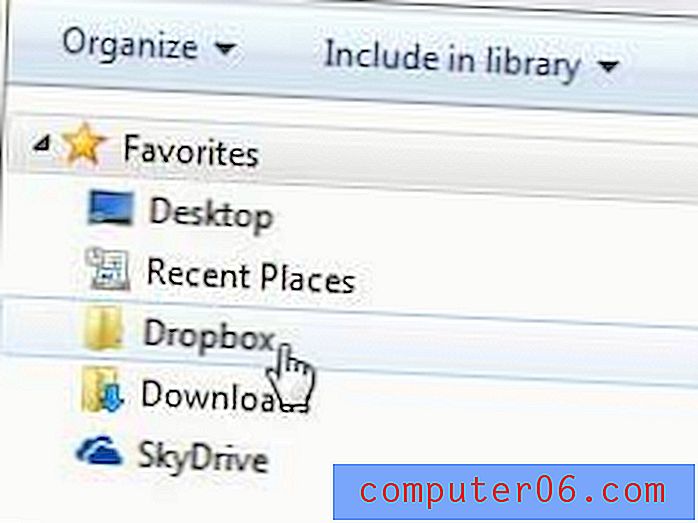
Passaggio 9: fai clic su un file nella cartella che hai appena aperto, quindi premi Ctrl + C per copiarlo. Se si desidera selezionare più file, è possibile tenere premuto il tasto Ctrl mentre si fa clic su ciascun file che si desidera spostare.
Passaggio 10: fare clic sulla cartella di destinazione desiderata in Preferiti nella colonna a sinistra della finestra.
Passaggio 11: fare clic con il pulsante destro del mouse all'interno della cartella, quindi fare clic su Incolla . Ora dovresti avere copie dei file selezionati nelle cartelle Dropbox e SkyDrive.



